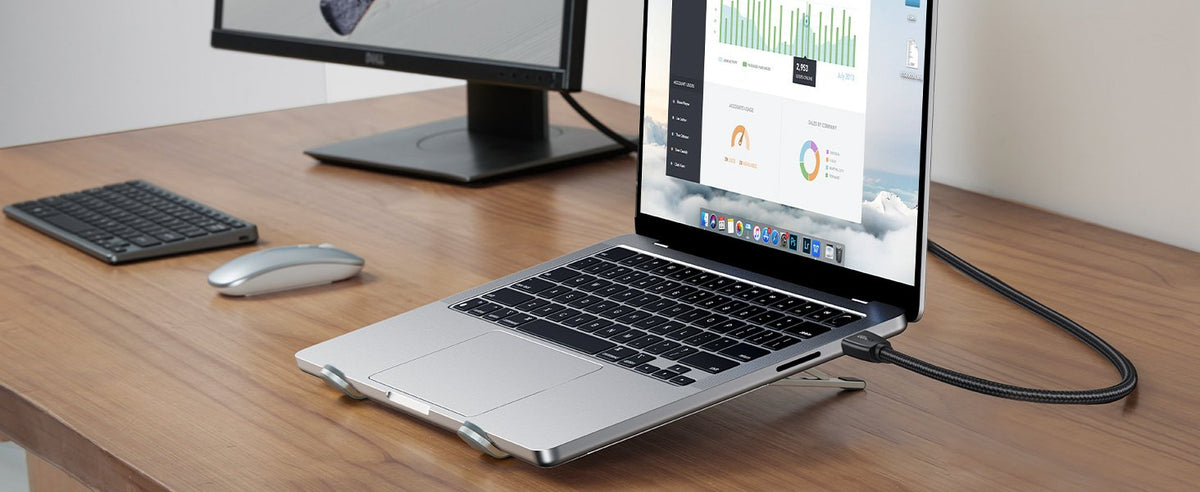
Hoe stream je van je telefoon naar je TV met HDMI? (9 Bedrade en draadloze manieren)
|
|
Tijd om te lezen 9 min
|
|
Tijd om te lezen 9 min
Ben je het zat om naar het kleine scherm van je telefoon te kijken terwijl je van je favoriete films of video's probeert te genieten? Maak je dan geen zorgen meer. In deze gids helpen we je te leren hoe je van je telefoon naar je TV kunt streamen met HDMI. Daarnaast bespreken we ook enkele andere bedrade en draadloze methoden om je TV met je telefoon te verbinden.
Als resultaat kun je je TV-kijkervaring naar een geheel nieuw niveau tillen. Dus, hier gaan we:
Streaming van inhoud van je telefoon naar je TV met een HDMI-kabel is een handige manier om van je favoriete films, video's en foto's op een groter scherm te genieten. Of je nu een Android- of iOS-gebruiker bent, het proces is relatief eenvoudig. Volg de onderstaande stapsgewijze handleidingen om je telefoon met je TV te verbinden met een HDMI-kabel.
Hier hebben we een stapsgewijze handleiding over hoe je kunt streamen van je telefoon naar je TV met HDMI als je een Android-gebruiker bent:
iOS-gebruikers hebben twee opties als het gaat om hoe te streamen van telefoon naar TV met HDMI. Ze kunnen direct een Lightning naar HDMI-kabel gebruiken of een Lightning naar USB-C-adapter en deze verbinden met een USB-C naar HDMI-kabel. Beide opties zijn gemakkelijk online en in winkels verkrijgbaar. Hier hebben we de stappen die nodig zijn voor hoe te streamen van telefoon naar TV met HDMI op iOS op beide manieren:
Over het algemeen is het streamen van inhoud van je telefoon naar je TV met een HDMI-kabel een eenvoudige en effectieve manier om je kijkervaring te verbeteren. Door de bovenstaande stapsgewijze handleidingen te volgen over hoe te streamen van telefoon naar TV met HDMI op zowel iOS als Android, kun je een probleemloze ervaring hebben.

Vroeger was het Chromecast streaming-apparaat de favoriete keuze voor het casten van inhoud op je TV. Met de introductie van Chromecast met Google TV heb je nu toegang tot zijn native apps. Daarnaast kun je een breed scala aan ondersteunde apps zoals Netflix, Hulu, HBO Max en Google Foto's gebruiken. Al deze zijn gemakkelijk beschikbaar op je Android TV.
Om je Chromecast-apparaat in te stellen, volg je deze stappen:
Door deze stappen te volgen, kun je je Chromecast-apparaat aansluiten, de Google Home-app downloaden en je Chromecast eenvoudig instellen.
Scherm spiegelen is een handige manier om je video's direct van je telefoon te bekijken en apps te delen die geen cast-ondersteuning hebben of beschermde inhoud bevatten. Om deze functie te gebruiken, heb je een Chromecast, een compatibele smart TV of een ander streaming-apparaat nodig dat scherm spiegelen ondersteunt. Let op dat Apple TV niet compatibel is met deze functie.
Om scherm spiegelen te beginnen, moet je je apparaat met de Google Home-app verbinden. Zodra je verbonden bent, volg je deze stappen voor hoe je je telefoon met de TV verbindt:
Je moet begrijpen dat de ondersteuning voor scherm spiegelen kan variëren afhankelijk van de fabrikant en de Android-versie.

Hier is hoe je de telefoon met een TV verbindt met DLNA:
Belangrijke opmerking
Vergeet niet ervoor te zorgen dat zowel je telefoon als je smart TV met hetzelfde Wi-Fi-netwerk zijn verbonden en dat je smart TV DLNA ondersteunt voor succesvolle draadloze streaming.
MHL, wat staat voor Mobile High-Definition Link, was een van de vroegste bekabelde standaarden bedoeld voor het verbinden van Android-apparaten met TV's. Het heeft brede ondersteuning gekregen onder verschillende Android-apparaten. De genialiteit van MHL ligt in het vermogen om zowel audio-/videosignalen als voedingssignalen via de micro-USB-poort van je apparaat te verzenden.
Hoewel je online talloze lijsten kunt vinden die compatibele apparaten tonen, is de meest betrouwbare methode om compatibiliteit te controleren het bezoeken van de Play Store van je Android-apparaat en het downloaden van de MHL Checker-applicatie. Het is een handige app die je direct informeert over de compatibiliteit van je apparaat met MHL.
Als je een TV, monitor of projector hebt die de MHL-standaard ondersteunt (je kunt een lijst met ondersteunde apparaten vinden), zal deze een speciale HDMI-poort hebben die ook voeding biedt. Om je apparaat te verbinden, heb je alleen een micro-USB naar HDMI-kabel (bekend als passieve MHL) nodig. Steek eenvoudig de kabel in de HDMI-poort en je bent klaar om te gaan.
SlimPort is een alternatieve bedrade optie die overeenkomsten deelt met MHL. Het belangrijkste verschil hier is dat SlimPort optionele stroominvoer mogelijk maakt. Dit betekent dat als er geen stroom wordt geleverd, je apparaat niet wordt opgeladen, maar de HDMI-verbinding nog steeds zal functioneren. Sommige recente mobiele, laptop- en tabletmodellen ondersteunen SlimPort, waarbij de meest opvallende apparaten van Google en LG zijn.
Om SlimPort te gebruiken:
Je kunt dan eenvoudig streamen van je telefoon naar je TV.
Miracast is een functie die wordt meegeleverd met Android Jelly Bean en hogere versies. Het stelt een draadloze verbinding rechtstreeks met je mobiele telefoon en je TV in staat. Hierdoor kun je het scherm van je telefoon spiegelen naar het grotere scherm.
Veel moderne HDTV's hebben al ingebouwde ondersteuning voor Miracast. De eenvoudigste manier om te bepalen of je TV compatibel is, is door de modelnaam van je TV te zoeken met de term "Miracast" op Google.
Als je TV geen native Miracast-ondersteuning heeft, kun je een Miracast-dongle apart aanschaffen.
Verbind eenvoudig de dongle met een stroomvoorziening en een beschikbare HDMI-poort op je TV, en je bent klaar om te beginnen. Navigeer vervolgens naar het instellingenmenu en selecteer Display om Miracast op je Android-apparaat in te schakelen. Zoek naar de optie "Draadloos display" en schakel deze in.
Zodra ingeschakeld, kun je zoeken naar beschikbare Miracast-apparaten en een verbinding tot stand brengen. Let op dat de specifieke stappen enigszins kunnen variëren afhankelijk van de Android-fabrikant en versie van je mobiele apparaat.
Een andere optie voor hoe je de telefoon met de TV kunt verbinden is het gebruik van AllShare Cast.
Het is een speciaal ontworpen draadloze spiegelstandaard voor Samsung-apparaten. Terwijl sommige nieuwe Samsung HDTV's ingebouwde ondersteuning voor AllShare Cast hebben, vereisen andere TV's het gebruik van een extra apparaat genaamd de AllShare Cast Hub.
Om AllShare Cast te gebruiken, verbind je je TV met de AllShare Cast Hub met een HDMI-kabel en voorzie je hem van stroom met de meegeleverde kabel. Navigeer vervolgens naar het instellingenmenu op je Samsung-mobiel, ga naar Draadloos en Netwerken en selecteer AllShare Cast. Schakel deze optie in om het spiegelen met je TV te starten.
Hier hebben we nog een oplossing voor hoe je je telefoon met de TV kunt verbinden. Als je het scherm van je telefoon of tablet op je TV wilt weergeven met een Amazon Fire TV Stick, volg dan deze stappen:
1. Navigeer naar het instellingenmenu op je Amazon Fire TV Stick.
2. Kies "Display & Sounds". Ga daarna naar "Enable Display Mirroring."
3. Zoek op je telefoon of tablet naar de schermspiegelenoptie. Let op dat niet alle apparaten deze mogelijkheid ondersteunen, dus zorg ervoor dat je apparaat compatibel is.
4. Zodra je de schermspiegelenoptie hebt gevonden, selecteer je deze en kies je het Amazon Fire TV Stick-apparaat waarmee je wilt verbinden. Het scherm van je apparaat wordt nu gespiegeld naar de TV, waardoor je het op een groter scherm kunt bekijken.

Ja, het is mogelijk om je telefoon met een TV te verbinden met HDMI. HDMI is een veelgebruikte standaard voor het verzenden van hoogwaardige audio- en videosignalen tussen apparaten. Veel smartphones en TV's hebben HDMI-poorten waarmee je een directe verbinding kunt maken met een HDMI-kabel.
De HDMI-poort op een TV bevindt zich meestal aan de achterkant of zijkant. De meeste moderne TV's hebben minstens één volledige HDMI-poort die is gelabeld als "HDMI." Als er meer dan één poort is, zullen ze elk worden gelabeld met een nummer. Als je het moeilijk vindt om de HDMI-poort op je specifieke TV-model te vinden, wordt aangeraden om de gebruikershandleiding te raadplegen.
Vandaag de dag is het streamen van inhoud van je smartphone naar je TV steeds populairder geworden. Of je nu je favoriete films, video's of foto's op een groter scherm wilt bekijken of je mobiele game-ervaring wilt delen met vrienden en familie, maak je geen zorgen. Je kunt je telefoon met je TV verbinden met een HDMI-kabel. Het is een eenvoudige en effectieve oplossing. Bovendien kunnen de andere genoemde methoden over hoe je je telefoon met de TV kunt verbinden meer gemak aan je leven toevoegen.